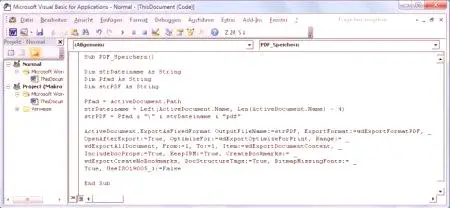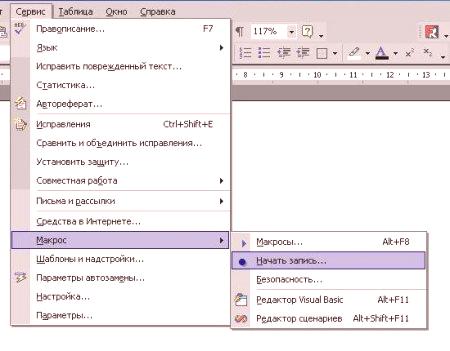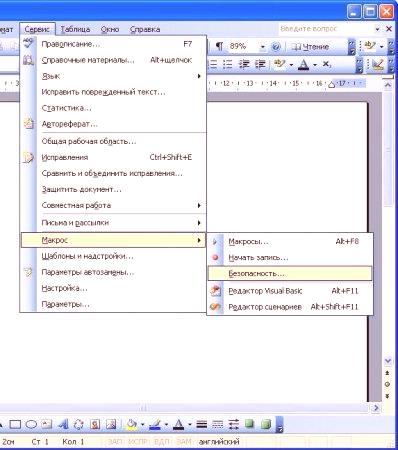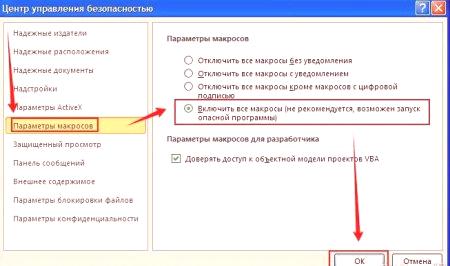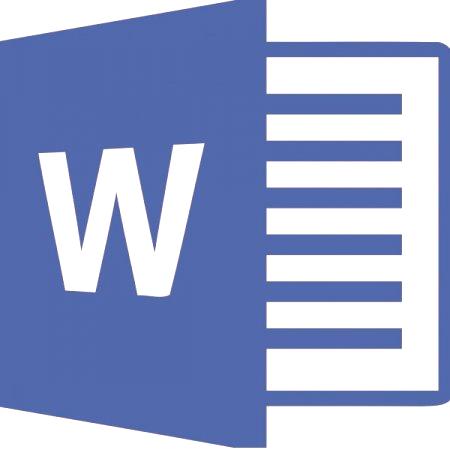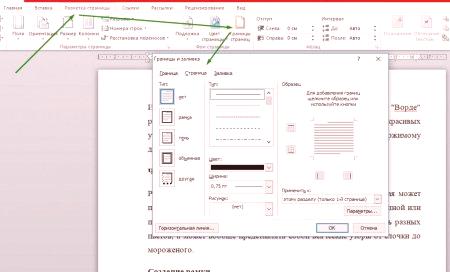Vedeli ste, že opakované akcie v programe Word najnovšej verzii (200 720 102 013 2016) možno automatizovať? Toto sa dosahuje vytvorením makier vo Vardo. To je spôsob, akým sa zapína /vypína otvorením súboru s prvkami, budeme uvažovať ďalej.
Aké sú tieto makrá v "Vardo"?
Makro - sada inštrukcií, ktoré sú zoskupené do jedného príkazu automaticky vykonať určitú úlohu. Sú napísané v jazyku Visual Basic v editore s rovnakým názvom.
Často sa používajú užívateľ makra:
Urýchlenie najpopulárnejší akty formátovania, úpravy. Kombinácia niekoľkých tímov do jedného. Napríklad vytvorte tabuľku s určitým počtom stĺpcov, riadkov a štýlov hraníc. Uľahčenie prístupu k parametrom, ktorý sa nachádza v dialógových oknách. Automatizuje spracovanie zložitých sekvenčných operácií.Takže makrá vo Vardo transformujú niekoľko úloh do jednej akcie. Ak to chcete urobiť, musíte napísať skratku alebo stlačiť tlačidlo na paneli odkazov.
Word 2010 - 2016: rekordný makro tlačidlo zapuskayuschehosya
Uvažujme, ako vytvoriť makro v "slovo" tohto typu: - "Vytvoriť"
Choď na "Zobraziť" vyberte "makro" Uvažujme o názve tejto sady príkazov. Ak chcete ho použiť pre všetky súbory, uistite sa, že výber dokumentov, ktoré sú prístupné všetkým. "Kliknutím naMenovanie "Tlačidlom". V nasledujúcom okne kliknite na nové makro. Jeho názov sa začne normálnou - NewMacros, za ktorou nasleduje meno, ktoré ste označili. Ďalej kliknite na "Pridať" a potom na "Upraviť". navrhovanej palety vyberte makro "slovo." Teraz najdôležitejšia časť: záznamové kroky. Pre každý z nich musíte vybrať príkaz alebo stlačiť určité tlačidlo. Text by mal byť zvýraznený pomocou klávesnice. Systém zaznamená všetky kroky, ktoré vykonáte - stlačenia klávesov, akcie myši. Po skončení počala hotový záznam, tým, že ide do "makra", kliknite na tlačidlo "Stop"Tu nájdete, že skratky bar bol tlačidlo ste vytvorili tím. Kliknutím na ňu automaticky vykonáte zaznamenanú postupnosť akcií.
Word 2010 - 2016: záznam makra, klávesové skratky zapuskayuschehosya
Teraz analyzovať, ako vytvoriť makro v "slovo", ktorý sa aktivuje stlačením kombinácie tlačidiel
Choď na "Zobraziť" nájsť "makrá". Ďalej - "Záznam" Zadajte jeho meno. Nezabudnite zadať, či chcete, aby makro bolo prístupné pre všetky dokumenty. Vyberte ikonu prístupnosti na klávesnici. V "novej mix" zadať zástupcu, ktorý bude spustený makro účinok. Ak sa zhoduje s iným štandardným tímom, musíte prísť s inou kombináciou. Kliknite na "Priradiť". teraz tvoria makro kroky: pre každý vystaviť tím cvaknutie.Všetky akcie budú uložené systémom. Keď je všetko pripravené, prejdite na "Makrá" (ponuka Zobraziť) a zastavte nahrávanie.Teraz môžete aktivovať sadu príkazov pomocou zavedenej kombinácie klávesov.
Word 2007: Spustenie makro tvorby
Teraz poďme hovoriť o tom, ako urobiť makro vo Vordey 2007. Tento proces sa trochu líši od toho, čo je uvedené pre neskoršie verzie tohto textového editora. Prvá vec, ktorú musíte urobiť, je aktivácia karty vývojára:
Kliknite na tlačidlo Microsoft Office (kolo s firemným logom). Zvoľte možnosť "Ward Options". V "Základné nastavenia" vytvorte aktívny "Zobraziť" vývojára "na páske.
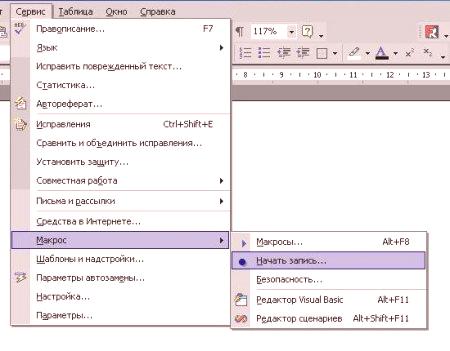
Teraz pokračujte priamo k vytvoreniu sady príkazov: